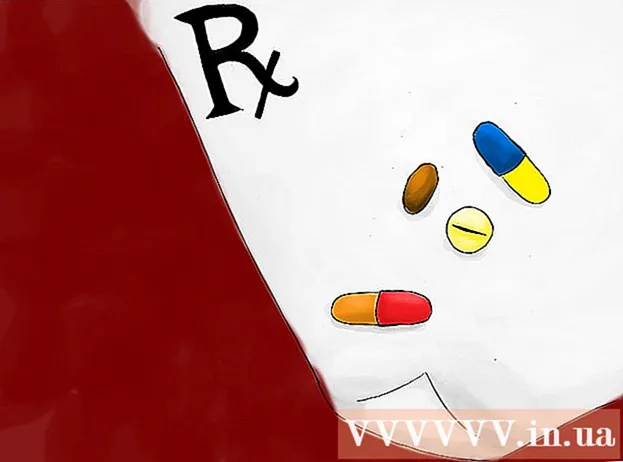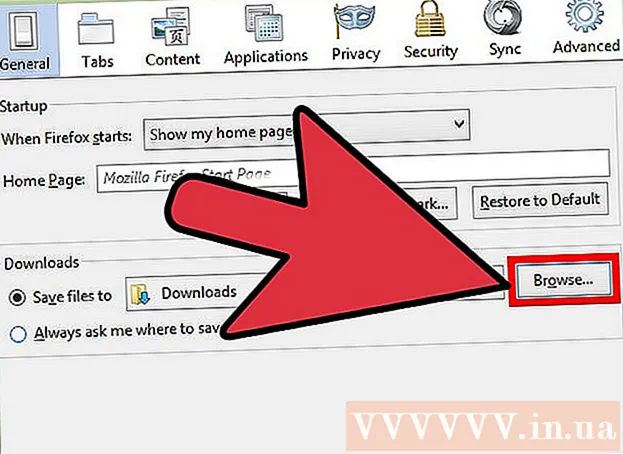Autor:
Randy Alexander
Erstelldatum:
23 April 2021
Aktualisierungsdatum:
1 Juli 2024

Inhalt
In WikiHow erfahren Sie heute, wie Sie Schäden an Ihrem Laptop minimieren können, nachdem Sie Flüssigkeit auf das Produkt verschüttet haben. Denken Sie daran, dass die folgenden Informationen zwar die beste Möglichkeit sind, sich selbst zu behandeln, wenn Wasser in Ihren Computer gelangt, es jedoch keine Möglichkeit gibt, das "Leben" Ihres Computers zu garantieren. Außerdem ist es viel sicherer, Ihren Laptop zu einem professionellen Reparaturzentrum zu bringen.
Schritte
Schalten Sie den Computer sofort aus und trennen Sie ihn vom Stromnetz. Halten Sie den Netzschalter des Laptops gedrückt, um "heiß" auszuschalten. Wenn während des Betriebs der Maschine Flüssigkeit in den Kreislauf gelangt, kann Ihr Laptop nur schwer gespart werden. Daher ist Zeit der entscheidende Faktor.
- Um die Stromversorgung zu trennen, ziehen Sie einfach das Ladekabel vom Laptop ab. Die Buchse befindet sich normalerweise auf der linken oder rechten Seite des Computergehäuses.

Entfernen Sie alle verbleibenden Flüssigkeitsreste auf dem Laptop. Dies minimiert die Exposition des Computers gegenüber Flüssigkeiten und das Risiko eines Stromschlags.
Drehen Sie den Computer um und entfernen Sie den Akku, wenn möglich. Drehen Sie dazu den Laptop um, schieben Sie den Schieberegler darunter und entfernen Sie vorsichtig den Akku.
- Bei MacBooks müssen Sie die Schrauben öffnen, um die untere Abschirmung vom Gehäuse zu entfernen.

Entfernen Sie alle Buchsen externer Hardware, einschließlich der folgenden:- USB (Flash-Laufwerk, WLAN-Adapter, Ladegerät usw.)
- Speicherstick
- Steuergerät (zB Maus)
- Laptop-Ladegerät

Legen Sie das Handtuch auf die ebene Fläche. Wählen Sie einen warmen, trockenen und diskreten Ort, an dem Sie Ihren Laptop einige Tage trocknen lassen können.
Öffnen Sie den Laptop in voller Größe und legen Sie ihn verdeckt auf ein Handtuch. Je nach Flexibilität kann der Laptop in ein Zelt verwandelt werden, sogar ganz flach.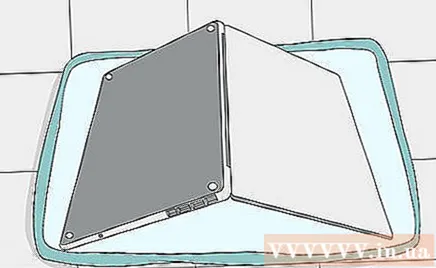
Sichtbare Flüssigkeit trocken tupfen. Die Stellen, die gereinigt werden können, sind die Vorder- und Rückseite des Monitors, das Computergehäuse und die Tastatur.
- Stellen Sie sicher, dass der Computer während der Reinigung noch etwas nach unten zeigt, damit die Flüssigkeit (falls vorhanden) weiter abfließen kann.
Ihr Körper muss geerdet werden, bevor Sie die internen Komponenten des Laptops berühren. Durch die Erdung wird auch statische Elektrizität von Kleidung oder Körper entfernt. Statische Elektrizität kann die Stromkreise im Gerät beschädigen. Sie müssen dies daher tun, bevor Sie die RAM-Karte oder die Festplatte berühren.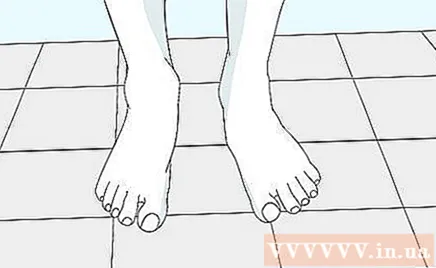
Zerlegen Sie alle austauschbaren Teile. Wenn Sie sich beim Entfernen von RAM, Festplatten und anderen austauschbaren Komponenten in Ihrem Laptop unwohl oder nicht vertraut fühlen, sollten Sie Ihren Computer zu einem professionellen Reparaturzentrum bringen.
- Sie finden Online-Anweisungen für Ihren Computer und Informationen zum Austausch und zur Demontage der Hardware. Suchen Sie einfach nach dem Schlüsselwort "RAM-Entfernung" oder "Entfernen von RAM" (oder nach Komponenten, die Sie entfernen müssen) sowie nach Systeminformationen und Computernummer.
- Beim MacBook müssen Sie zuerst die zehn Schrauben lösen, mit denen die untere Abschirmung am Gehäuse befestigt ist.
Pat trocken die Komponenten, die im Computer nass geworden sind. Verwenden Sie ein sehr dünnes Tuch (oder ein fusselfreies Tuch), um den Laptop trocken zu tupfen.
- Wenn der Bereich im Inneren noch wässrig ist, müssen Sie zuerst das gesamte Wasser aus dem Computer ablassen.
- Alle Manipulationen müssen äußerst sanft sein.
Entfernt Sedimente. Verwenden Sie ein fusselfreies Tuch, um Flecken ohne Wasser vorsichtig zu entfernen, oder verwenden Sie Druckluft, um Schmutz, Splitt und andere Ablagerungen wegzublasen.
Lassen Sie den Laptop trocknen. Lassen Sie den Computer mindestens einen Tag trocknen.
- Sie sollten Ihren Laptop an einem warmen und trockenen Ort lassen. Wenn Sie sich beispielsweise in der Nähe eines Luftentfeuchters aufhalten, kann dies den Trocknungsprozess Ihres Computers beschleunigen.
- Verwenden Sie niemals einen Trockner, damit ein Laptop schnell trocknen kann, da sich die Wärme des Trockners an einem Ort sammelt und heiß genug ist, um die internen Komponenten des Computers zu beschädigen.
Bauen Sie den Laptop zusammen und schalten Sie das Gerät ein. Wenn der Computer nicht startet oder Ton- oder Bildunterschiede bestehen, müssen Sie Ihren Laptop sofort zu einem professionellen Reparaturdienst bringen (Phong Vu, Drlaptop usw.).
Entfernen Sie gegebenenfalls Rückstände. Selbst wenn der Computer "gerettet" und wieder betriebsbereit ist, können aufgrund der fettigen Rückstände oder des Fettes im Getränk Probleme auftreten. Sie können diese Verunreinigungen entfernen, indem Sie die verschmutzten Bereiche vorsichtig mit einem fusselfreien Lappen oder Tuch abwischen, mit dem Sie zuvor Ihren Laptop getrocknet haben. Werbung
Rat
- Wenn Ihr Laptop nach dem Austrocknen wieder funktioniert, bedeutet dies nicht, dass alles erledigt ist. Das Wichtigste ist, dass Sie Ihre Daten sichern und Ihren Computer vollständig testen lassen.
- YouTube bietet umfassende und erweiterte Tutorials zum Zerlegen defekter Laptops.
- Einige Unternehmen haben Garantien für die Benetzung Ihres Computers. Überprüfen Sie dies, bevor Sie Ihren Computer zu Hause zerlegen. Selbstreparaturvorgänge können zum Erlöschen der Garantie des Produkts führen.
- Wenn möglich, sollten Sie ein Video des gesamten Demontageprozesses aufnehmen, damit Sie den Laptop nicht wieder zusammenbauen müssen.
- Viele Unternehmen verkaufen Tastaturabdeckungen oder Membranen für Laptops. Während die Art und Weise, wie die Tastatur auf Eingaben reagiert, geändert werden kann, verhindern diese Abdeckmaterialien auch, dass Flüssigkeit direkt verschüttet wird, was sich auf den Computer auswirkt.
- Erwägen Sie eine Garantie für versehentliches Verschütten, wenn Sie wissen, dass Sie ständig mit Flüssigkeiten in Kontakt kommen. Es muss zwar ein paar Millionen mehr ausgeben als der Preis des Laptops, aber dieser Betrag ist immer noch billiger als der Kauf einer neuen Maschine.
- Es ist hilfreich, wenn Sie den Lüfter viele Stunden lang auf die Tastatur richten, wodurch die verbleibende Flüssigkeit in den Tasten verdunstet.
Warnung
- Kombinieren Sie nicht Strom und Wasser! Stellen Sie sicher, dass alle Stecker und Stromkontakte vollständig trocken sind, bevor Sie den Computer wieder an eine Stromquelle anschließen.
- Öffnen Sie den Laptop nicht während des Trocknungsvorgangs.
Was du brauchst
- Handtücher
- Kleine Schraubendreher viele Arten
- Ballsack für Kleinteile und Schrauben
- Der Stoff ist fusselfrei